
Всем привет! Сегодня мы с вами рассмотрим, что такое макрос на мышке и для чего он нужен, какие мышки поддерживают эту функцию и существуют ли макросы для обычной мышки. Все готовы? Тогда вперед!
Что такое макрос
Согласно определению в информатике, макрос или макрокоманда – это программный алгоритм действий, записанный или скопированный пользователем. Главное предназначение этой функции – автоматизация рутинных задач.
Ошибочно полагать, что макросы используются только геймерами. Нет, они широко применяются продвинутыми юзерами в прикладных программах – например, Microsoft Word, а также в программировании.
Однако, если их применение в этих сферах требует специальных знаний и навыков, то в гейминге все гораздо проще. Производители клавиатур и мышек предоставляют удобный инструментарий, с помощью которого, разобравшись, любой геймер сможет создать макрос любой сложности.
Слив макросов на мышь | Много кпс | ПВП в майнкрафйте
Что такое мышь с макросами
По сути, это геймерский девайс, в комплекте с которым поставляется фирменное ПО. Важное условие: такая мышь должна быть оборудована программируемыми кнопками для запуска макросов. Однако это необязательно – далее я расскажу, как создать макросы на простую мышку.
Такой функционал почти всегда есть в продвинутых моделях геймерских устройств – в Razer, в Bloody, в Logitech и многих других. Естественно, каждый производитель создает собственное ПО для настроек работы, созданного им девайса.

На конкретных примерах настройки каждой программы, рассматривать не будем – все-таки, это информационная статья, а не детальный гайд.Однако не могу не упомянуть, что, несмотря на некоторые отличия в оформлении, каждая такая программа имеет похожий на остальные функционал – там обязательно есть окошко для ввода макросов, где можно набрать команду с помощью клавиатуры или встроенных инструментов, имитирующих ее клавиши.
Практическое применение
Для понимания того, как работают макросы для мыши, рассмотрим на конкретном гипотетическом примере. Допустим, у нас есть бесконечно респаунящаяся группа монстров, из которых с небольшим шансом дропают итемы, для улучшения экипировки.
Таких итемов для повышения ранга снаряжения нужно очень много. Кроме того, их можно продать через аукцион и купить прочие полезные штуки.
Естественно, кликать автоатаку вручную, с помощью левой кнопкой мыши, очень быстро надоест.
С другой стороны, ни один хардкорный игрок в ММОРПГ не проигнорирует возможность абьюза ресурсов – он таки найдет способ, отправившись на учебу или работу, оставить комп с запущенным игровым клиентом и «прикрученным» к нему кликером.
Более того, многие оставят рабочую станцию фармить и ночью, ведь, как гласит геймерская поговорка, «Пока ты спишь, враг качается».
Итак, что можно сделать в рассматриваемой ситуации и что это нам даст? Во-первых, активируем автоатаку на клик левой кнопкой, с помощью макросов в игровой мышке. Если есть специальная атака на правую кнопку, активируем и ее, задав кулдаун на откат навыка.

И во-вторых, если есть прочие специальные дамажные навыки, активируемые с помощью кнопок клавиатуры, биндим их на боковые клавиши мыши и также устанавливаем повтор, с учетом времени отката применения скилов. Возвращаемся с учебы/работы и радуемся полному инвентарю полезных предметов.И чтобы не показаться голословным, не могу не упомянуть, что такой алгоритм использовал один мой знакомый геймер, в некогда популярной ММОРПГ Neverwinter Online в модуле «Тирания драконов».
Данж с бесконечно респаунящимися монстрами, которые не нападали на персонажа, был создан с помощью Мастерской. Увы, этот инструментарий в последующих модулях отключили, поэтому сейчас такой абьюз, скорее всего, невозможен.
Ситуация немного «попроще» часто наблюдается в многопользовательских играх, особенно изометрических хак-н-слешерах. При всем великолепии этого жанра, многие такие игры имеют один общий недостаток: все умения активируются с клавиатуры цифровыми кнопками.
Это не всегда удобно, так как искать их приходится наощупь. По сути, переназначение этих кнопок на боковые кнопки (а в игровой мышке они обычно есть) является тем же макросом.
А «заморачиваться» так приходится потому, что в настройках многих таких игр, вообще невозможно изменить кнопки для активации умений, установленные по умолчанию.
И если вы решили немного поабьюзить в любимой игре, указанным выше способом, естественно, если это позволяет ее механика, учитывайте еще один момент. Почти весь «левый» софт для создания макросов или переназначения кнопок клавиатуры на геймпад системой безопасности игры, определяется как шпионское или вредоносное ПО.
При злоупотреблении, возможны катастрофические последствия для аккаунта, вплоть до перманентного бана. Фирменное же ПО, которое идет в комплекте с любой мышкой, определяется как драйвер и не блокируется. Так-то!
Программы для макросов на любую мышку. Естественно, такая ниша не могла не заинтересовать программистов – как любителей, так и профессиональные команды. Ими написаны замечательные программы для создания макросов на простую мышку.
Лично я рекомендую Macros Effect – простую, но функциональную утилиту, которая может не только написать макрос, но и импортировать предустановки из файла поддерживаемого формата. По поводу реакции на нее античит-программ многопользовательских игр, ничего сказать не могу, так как не тестил.
Также для вас будут полезны публикации о том, что такое частота опроса и отклика мышки и о полной настройке манипулятора на Windows 10. Буду признателен всем, кто поделится этим постом в социальных сетях. До завтра!
С уважением, автор блога Андрей Андреев.
Источник: infotechnica.ru
Macros Effects | Макроскин

С помощью программы Macros Effects | Макроскин можно установить осевые макросы на абсолютно любую мышку будь то игровая мышь macro Asus ROG, Cooler Master, Corsair, Cougar, EpicGear, FUNC, HyperX, Logitech, Mad Catz, Ozone, Qcyber, Razer, Roccat, SteelSeries, Tesoro, Tt eSPORTS, Zowie или простую мышь macro Apple, Canyon, Defender, Gamdias, Genius, Qumo, Intro, Lenovo, Microsoft, Marvo, Rapoo, Ritmix, Smartbuy, SpeedLink, SVEN, ThunderX3, Trust!
Программа Macros Effects делает это с помощью макроса формата .amc от A4TECH X7. Macros Effects — запускает макросы макросы A4TECH X7 программно, эмалируя работу макросов из внутренней памяти A4Tech X7 Oscar Editor. И что важно Макрос Эффект не вмешивается в игру и контроль отдачи реализуется вне игры, что на все 100% не является читами!
Программа простая и прочитав данное руководство по использованию вы с легкостью будете пользоваться осевыми макросами в онлайн играх.
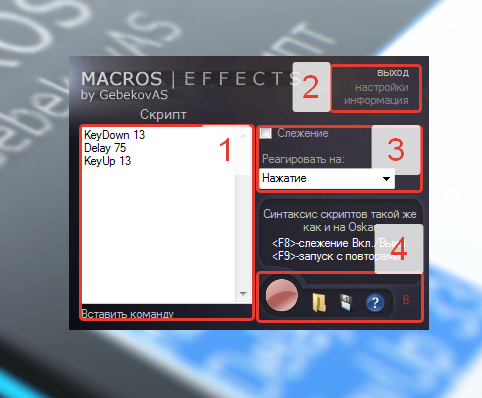
Главное окно Макроскин состоит из:
1. Область команд скрипта. В это окно можно просто вставить команды макроса скопированные из файла *.amc, просмотреть, а так же редактировать макрос.
2. Управление настройками программы — кнопка выхода из программы и настройка проигрывания макроса.
3. Слежение — после ручного выбора этого режима щелчком мыши загруженный макрос активируется при нажатии на левую кнопку мыши. И для того чтобы не сворачивать игру для активации макроса во время игрового процесса назначена клавиша по умолчанию F8. Настройка Реагировать на следует оставить на «нажатие» — это самый оптимальный режим в играх, в этом режиме макрос воспроизводится с повторением скрипта во время зажатия ЛКМ.
4. Область кнопок «открыть», «сохранить» и «записать» макрос. Открыть макрос можно из любого место вашего компьютера! После нажатия сохранить при последующем запуске программы сохраненный ранее макрос и настройки загрузятся автоматически.
Основные функции в окне настройки:
Клавиша слежения (активация макроса) и можно назначить любую удобную вам кнопку активации макроса. Клавиша выполнения макроса по умолчанию ЛКМ (левая кнопка мыши), но можно назначить любую другую, что позволяет запускать макросы для полуавтоматического оружия (требуется переназначение клавиш в макросе).
Альтернативный метод — требует обязательной активации при наличии проблемы кидания в пол прицела или кручения персонажа в игре. При наличии такой проблемы проверяйте чтобы всегда был включен альтернативный метод.
Чувствительность — для обычной мышки с отсутствием изменения чувствительности сенсора, будет полезно изменение этого параметра, что поможет вам изменить скорость мышки в игре. Этот параметр работает только при отсутствии прямого подключения в игре! Восстанавливать состояние — после воспроизведения макроса скорость указателя в Windows сохранит прежние настройки, но обязательное условие в начало макроса следует прописать команду MouseDragSpeed N, значение N изменяется от 1 до 20.
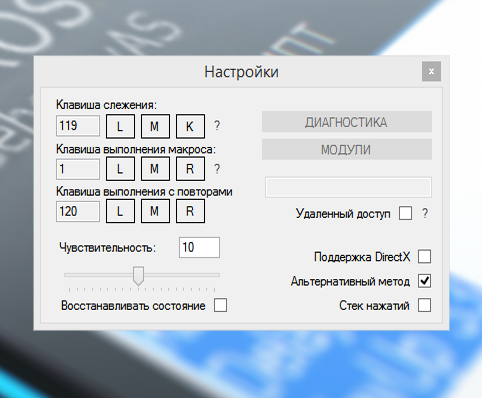
С помощью Macros Effects можно написать макрос, но качественного точного осевого макроса у Вас не получится по причине потерь контрольных пауз между смещениями осей. И по этой же причине не возможно качественное воспроизведение макросов с большим смягчением, а так же макросы написанные для полуавтоматического оружия или одиночной стрельбы. Купленный на сайте макрос для автоматического оружия с помощью Macros Effects | Макроскин вы с легкостью можете попробовать игру с макросами без отдачи и идеальный контроль спрея лучше любого профессионального игрока, и для себя решить удобно ли вам играть с макросами. Но знайте, что любая дешевая мышь с памятью для макросов Х7 Bloody отрабатывает работу макроса с точностью и стабильностью, не сравнимой с работой Macros Effects!
Официальный сайт Macros Effects | Макроскин GebekovAS
Источник: www.ggmacro.ru
Установка макроса на мышку
Мышка является одним из самых важных аксессуаров любителя компьютерных игр. Именно от её правильного выбора зависит успех в игровых баталиях. Многие игроки отдают предпочтение специальным игровым моделям, например, X7 или Bloody компании 4Tech. В чём преимущество таких мышек? Они массивные и крупные, поэтому удобно сидят в руке. А также они оснащены большим количеством кнопок.
Некоторые модели могут иметь до более десяти клавиш. Что это даёт?

Любая офисная мышь имеет две, максимум три кнопки — правая, левая и центральная. Каждая клавиша имеет ряд функций. По умолчанию правая вызывает контекстное меню, благодаря которому можно выбирать разные дополнительные функции. Левая — это кнопка выбора функции.
Если мышка оснащена третьей клавишей чуть выше колёсика, то она заменяет собой двойной клик левой кнопкой в различных программах. Если колёсико нажимается, то каждое нажатие также несёт определённую функцию. Чем больше таких клавиш, тем больше дополнительных функций можно использовать.
В этой статье мы расскажем вам, как поставить макрос практически на любую мышку. Вы увидите, что вам для этого понадобится, и узнаете, где брать готовые настройки.
Что такое макрос
Макрос — это набор команд, которые запускаются нажатием определённой клавиши. Вместо того, чтобы несколько раз нажимать кнопку, можно запрограммировать какое-то действие. Какие преимущества это даёт? Можно существенно сэкономить время во время игр. Кроме того, они способны улучшить ваши игровые данные и вы сможете достичь лучших результатов.
Только учтите, что в некоторых игровых сообществах использование макросов запрещено и вас попросту могут забанить.
Поддерживает ли ваша мышка макросы
Если вы покупаете игровую мышку, первым делом нужно убедиться, что она поддерживает Oscar Editor. Некоторые модели будут поддерживать только стандартный макрос, тогда как другие — даже пользовательские, то есть девайс можно запрограммировать самостоятельно. Oscar Editor — это специальная встроенная утилита, позволяющая выполнить настройку и программирование устройства. Без её поддержки тоже можно осуществить программирование и можно будет настроить даже обычную мышь, то какой смысл покупать игровой аксессуар, если он не будет делать то, что должен? Кроме того, лучше всего брать модель устройства со встроенной памятью, это существенно упростит ваши действия.

Окно программы Oscar Editor
Как установить макрос
Мышка X7
- Скачайте архив внизу страницы и запустите утилиту Macros Effect Beta.
- Выполните первоначальную настройку программы, заменив кнопку активации со стандартной F8 на любую другую. Для этого нажмите Настройки — Клавиша слежения и нажмите нужную вам клавишу.
- Теперь в окне программы нажмите кнопку в виде жёлтой папки, чтобы открыть скачанный макрос. В архиве уже есть несколько штук, но любой макрос можно скачать с интернета, найдя его в поисковике.
- В игре нажмите клавишу на X7, которую вы выбрали в настройках, чтобы настройка активировалась и сработала.

Компьютерная мышка A4Tech X7
Мышка Bloody
Девайсы этой серии имеют собственное официальное программное обеспечение для манипуляторов Bloody. Чтобы сделать нужные настройки, выполните такие действия:
- Скачайте программу с официальной страницы по ссылке http://www.bloody.com/ru/download.php?id=6.
- Далее, нужно установить её на ваш компьютер и запустить.
- В главном меню программы Bloody 7 выберите Core 3 и дождитесь загрузки необходимых файлов.
- Далее, нажмите вкладку Oscar Macro — Файл — Новая игра, придумайте название и сохраните его.
- Снова кликните Файл — Файл в/вне, после чего найдите сохранённый параметр на вашем компьютере.
- Теперь войдите во вкладку Headshot, в списке макросов выберите нужную кнопку Bloody для активации и подтвердите, кликнув Apply.
- Для настройки дополнительных кнопок Bloody перейдите во вкладку Button, в ней выберите ту, которой вы хотите установить макрос, после чего найдите в проводнике файл с записанным кодом и нажмите Apply для подтверждения.

Мышь игровая оптическая Bloody A9 Blazing
Обычная мышка
Обычную мышь можно настроить так же, как и X7. Разницы не будет никакой, разве что выбор кнопок будет поскромнее.
Заключение
Установить макрос на обычную мышку либо игровые X7 или Bloody совсем несложно. Следуя нашей инструкции, вы сможете сделать всё без каких-либо сложностей. А также приглашаем вас делиться настройками в комментариях.
Источник: nastroyvse.ru